windows10升级windows11如何操作
- 分类:Win11 教程 回答于: 2021年10月22日 08:44:01
windows11是目前微软发布的最新一代的操作系统,它在窗口布局以及设计上跟之前的系统大不相同,新增了很多功能项,因此吸引很多用户前往下载体验,不过很多小伙伴都不知道win10系统怎么升级win11,下面,小编就把win10升级win11系统的方法分享给大家,快来一起看看吧。
windows10升级windows11:
1.在安装前我们先要查看下自己的电脑是否满足安装win11的要求。
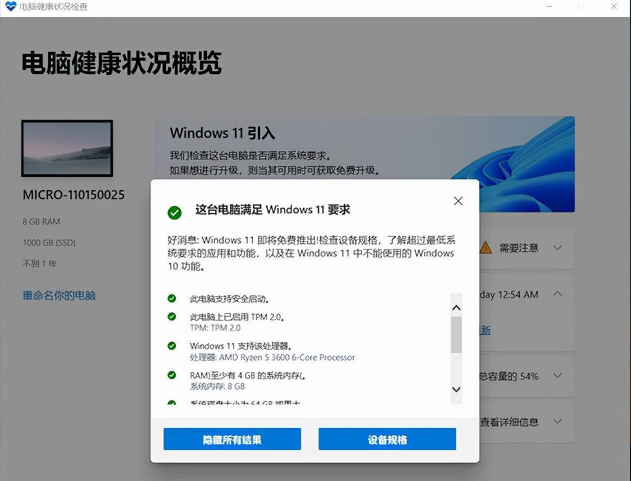
2.开始安装win11系统,首先我们在windows设置页面打开“Windows11安装助手”,点击“接受并安装”选项。
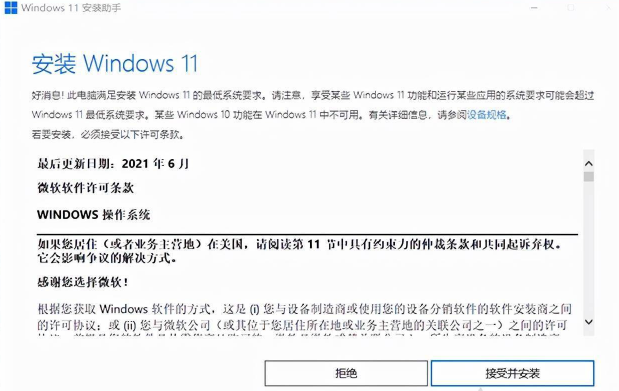
3.然后会提示Windows11系统正在下载中,等待完成100%百分比。
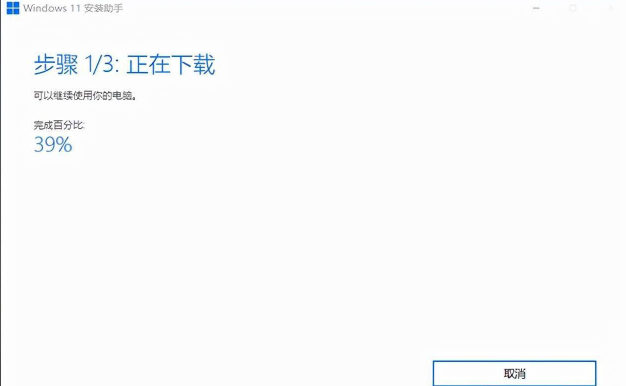
4.当Windows11系统下载完毕之后,我们直接点击“立即重新启动”即可。
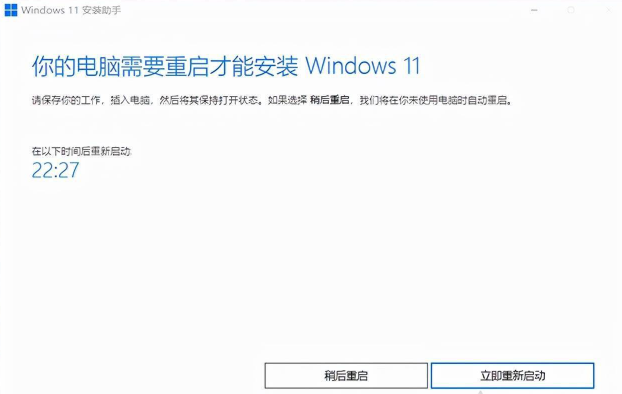
5.最后只需等待Win11系统更新完毕,我们就可以进入Win11系统中啦。
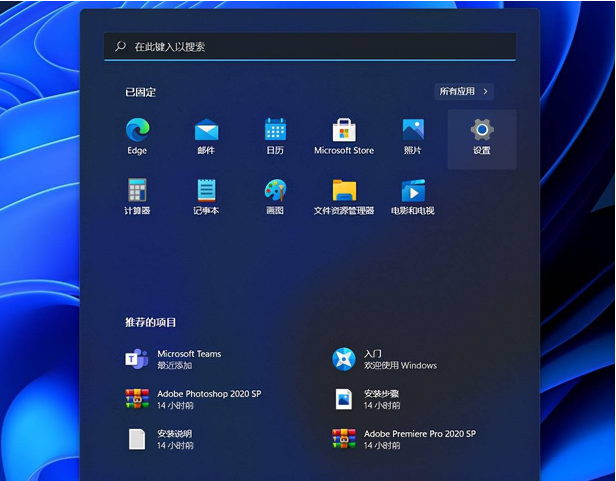
以上就是window10升级Windows11的内容,你学会了吗。
 有用
26
有用
26


 小白系统
小白系统


 1000
1000 1000
1000 1000
1000 1000
1000 1000
1000 1000
1000 1000
1000 1000
1000 1000
1000 0
0猜您喜欢
- win11重启没有wifi选项怎么办..2022/05/31
- 华硕一键重装系统win11详细教程..2021/10/06
- windows11系统如何激活的教程..2021/12/19
- amd cad升级win11后卡顿怎么办..2022/08/27
- win11系统恢复出厂设置的方法..2021/11/28
- win11还有添加手机功能吗怎么连接呢..2022/11/19
相关推荐
- win11开机后白屏怎么办2022/08/27
- 正版win11系统官网下载安装的教程..2021/10/05
- win11预览版和正式版区别介绍..2021/12/17
- 怎么用u盘装win11系统2022/10/08
- win11发布会内容汇总2022/05/31
- win11系统还原点设置方法2021/12/10

















